Win10 关键错误 开始菜单出现了问题 该怎么办?
时间:2017-04-06 来源:互联网 浏览量:
在Win10系统中,有用户在点击开始菜单的时候直接弹出了: 该怎么解决呢?遇到这样的问题是由于系统服务被关闭所所导致的,在本文中系统粉给大家分享下解决方法。
关键错误的解决方法:
1、按下【Win键+R键】快捷键打开运行,输入: 点击确定打开服务;
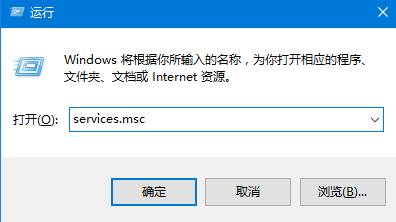
2、在服务界面双击打开【User Manger】,将“启动类型”修改为“自动”,然后依次点击【应用】-【启动】-【确定】即可。
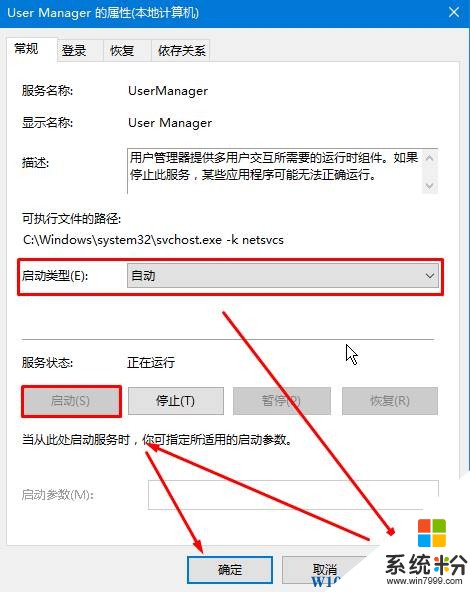
3、按下【win+R】打开运行,输入:shutdown -r 点击确定重启一次电脑即可正常打开开始菜单!
以上方法便是Win10 关键错误 开始菜单出现了问题的修复方法!
关键错误的解决方法:
1、按下【Win键+R键】快捷键打开运行,输入: 点击确定打开服务;
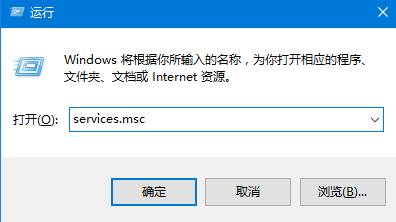
2、在服务界面双击打开【User Manger】,将“启动类型”修改为“自动”,然后依次点击【应用】-【启动】-【确定】即可。
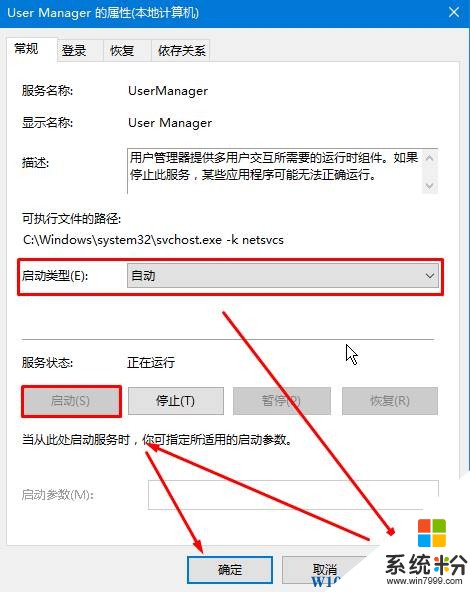
3、按下【win+R】打开运行,输入:shutdown -r 点击确定重启一次电脑即可正常打开开始菜单!
以上方法便是Win10 关键错误 开始菜单出现了问题的修复方法!
我要分享:
相关教程
- ·win10系统开始菜单出现问题怎么办|win10提示“关键错误”怎么修复
- ·w10开始菜单弹出关键错误如何修复【图文】
- ·Win10系统开机"关键错误"怎么办?开始菜单和cortana无法工作解决方法
- ·win10开始菜单自动缩回该怎么办?Win10开始菜单自动关闭的解决方法!
- ·一招解决Win10系统开始菜单右键点不开的问题
- ·win10开始菜单中“设置”不见了怎么办,win10找回开始菜单“设置”的方法
- ·桌面文件放在d盘 Win10系统电脑怎么将所有桌面文件都保存到D盘
- ·管理员账户怎么登陆 Win10系统如何登录管理员账户
- ·电脑盖上后黑屏不能唤醒怎么办 win10黑屏睡眠后无法唤醒怎么办
- ·电脑上如何查看显卡配置 win10怎么查看电脑显卡配置
win10系统教程推荐
- 1 电脑快捷搜索键是哪个 win10搜索功能的快捷键是什么
- 2 win10系统老是卡死 win10电脑突然卡死怎么办
- 3 w10怎么进入bios界面快捷键 开机按什么键可以进入win10的bios
- 4电脑桌面图标变大怎么恢复正常 WIN10桌面图标突然变大了怎么办
- 5电脑简繁体转换快捷键 Win10自带输入法简繁体切换快捷键修改方法
- 6电脑怎么修复dns Win10 DNS设置异常怎么修复
- 7windows10激活wifi Win10如何连接wifi上网
- 8windows10儿童模式 Win10电脑的儿童模式设置步骤
- 9电脑定时开关机在哪里取消 win10怎么取消定时关机
- 10可以放在电脑桌面的备忘录 win10如何在桌面上放置备忘录
win10系统热门教程
- 1 Win10系统CMAK文件夹是干什么用的可以删除吗?
- 2 win10打开文件出现闪退怎么办,解决win10打开文件闪退的方法
- 3 Win10系统怎么用?用好Windows10系统需要掌握的100个实用技巧!
- 4win10开机进入安全模式怎么设置|win10进入安全模式的方法
- 5Win10 创造者 预览版15014 下载系统主题的操作方法!
- 6W10正版系统自带输入法怎么彻底删除
- 7Win10系统搭建Java开发环境详细图文教程
- 8win10可以ping通 打不开网页 DNS解析正常但无法访问网页的解决办法
- 9win10无法使用内置管理员账户打开edge 该怎么办?
- 10Win10专用网络和公用网络如何设置/修改? Win10专用网络和公用网络设置/修改的方法
最新win10教程
- 1 桌面文件放在d盘 Win10系统电脑怎么将所有桌面文件都保存到D盘
- 2 管理员账户怎么登陆 Win10系统如何登录管理员账户
- 3 电脑盖上后黑屏不能唤醒怎么办 win10黑屏睡眠后无法唤醒怎么办
- 4电脑上如何查看显卡配置 win10怎么查看电脑显卡配置
- 5电脑的网络在哪里打开 Win10网络发现设置在哪里
- 6怎么卸载电脑上的五笔输入法 Win10怎么关闭五笔输入法
- 7苹果笔记本做了win10系统,怎样恢复原系统 苹果电脑装了windows系统怎么办
- 8电脑快捷搜索键是哪个 win10搜索功能的快捷键是什么
- 9win10 锁屏 壁纸 win10锁屏壁纸设置技巧
- 10win10系统老是卡死 win10电脑突然卡死怎么办
